De Selena KomezAtualizado em agosto 30, 2018
O mais novo modelo do dispositivo carro-chefe da Apple deve ser lançado ainda este ano. O relatório do Wall Street Journal na terça-feira detalhando aspectos do novo iPhone não incluiu nada que já não tivesse sido amplamente especulado, mas corroborou os rumores, acrescentando que a Apple irá lançar uma atualização relativamente pequena do iPhone em setembro, salvando uma grande reformulação do design do iPhone do 10º aniversário em 2017. O novo telefone provavelmente será um pouco mais fino, com um processador atualizado, uma câmera um pouco melhor e um pequeno redesenho externo. rumores de mudança que provavelmente será o maior tópico de debate se acontecer é a remoção do fone de ouvido.
Mesmo comentários sobre iPhone 7 como não tão bom quanto o esperado, mas em comparação com o lançamento anterior de outras marcas novos telefones móveis anunciados, ganhar a certa admiração entre o número de usuários móveis e atraiu muito deles. Então, não é realmente dúvida de que você quer atualizar o seu iPhone para a nova versão. Então, aí vem o quebra-cabeça, como você pode copiar todos os arquivos armazenados no iPhone antigo para o novo iPhone 7?
Sincronizar dados do iPhone com o iPhone 7 / 8
Sem problemas, vamos apresentar os métodos absolutamente mais fáceis para transferir tudo do iPhone antigo para o novo iPhone 7 / 8.Transferir dados entre o iPhone antigo e o novo iPhone não poderia ser mais simples com o Transferência telefônica Tool.Moving todas as mensagens de texto, iMessages, WhatsApp de dados, contatos, fotos, vídeos, músicas, notas, ect. do iPhone antigo ao iPhone 7 / 8 apenas com alguns cliques.Phone 8 (Plus), iPhone 7 (Plus), iPhone SE, iPhone 6S (Plus), iPhone 6 (Plus), iPhone 5S / 5C / 5 são suportados. Não apenas o iPhone, mas também telefones Android, BlackBerry e Symbian OS são aplicáveis ao Phone Transfer, por exemplo transferir dados da Samsung para o iPhone 7 / 8.


Parte 1: Transferir arquivos do iPhone para o iPhone 7 / 8 com transferência telefônica
Passo 1.Run Phone Transfer no PC
Instale o Phone Transfer e o iTunes no computador. Para transferir dados antigos do iPhone para o iPhone 7/8, você deve clicar no modo “Phone to Phone Transfer” na página inicial do Phone Transfer. Será exibida uma janela de transferência de dados.

Passo 2.Conectar dois iPhone para PC e selecione arquivos
Conecte o iPhone antigo e o iPhone 7 / 8 ao computador com cabos USB da Apple. Os dois iPhone serão rapidamente detectados e exibidos na janela de transferência. Você pode trocar de posição clicando no botão no meio.Certifique-se de que o iPhone e o iPhone antigos 7 / 8 exibido na posição correta.Como vê, o Phone Transfer permite transferir contatos, SMS, fotos, músicas, vídeos, registros de chamadas, aplicativos, calendário para o novo iPhone 7 / 8.

Etapa 3.Transfer todos os arquivos para iPhone 7 / 8
Basta iniciar a transferência de dados clicando em “Iniciar transferência”. Os dados do seu iPhone antigo serão transferidos para o novo iPhone 7/8 automaticamente, você pode verificar o processo de transferência na interface. Dependendo dos tipos de arquivo selecionados, o processo de transferência pode leva alguns minutos. Quando terminar, os dados do seu iPhone antigo serão totalmente copiados para o novo iPhone 7/8.



Parte 2: Transferir arquivos do iPhone para o iPhone 7 / 8 com o iTunes Syncing
O segundo método é copiar o arquivo do iPhone para o iPhone 7/8 por meio da sincronização do iTunes. Aqui está o negócio: mesmo que você não faça backup do seu iPhone antigo via iTunes, agora você deve fazer um backup do seu iPhone antigo usando o iTunes primeiro e, em seguida, restaurar para o seu novo iPhone 7 / 8.Se você já sincronizou seu antigo iPhone, agora você pode extrair diretamente os dados de backup para o novo iPhone com o iTunes, o que pode economizar muito tempo. No entanto, sincronizar dados do iPhone com o iTunes agora não disponível para selecionar dados, você só pode sincronizar todos os dados de uma vez.
1. Certifique-se de que está executando a versão mais recente do iTunes no computador.
2.Plugue o seu antigo iPhone no seu Mac ou Windows PC.
3.Clique no ícone do iPhone na barra de menu quando aparecer.
4.Clique em Back Up Now.
5.Clique em Criptografar Backup e adicione uma senha.
6.Backup Apps, se solicitado.
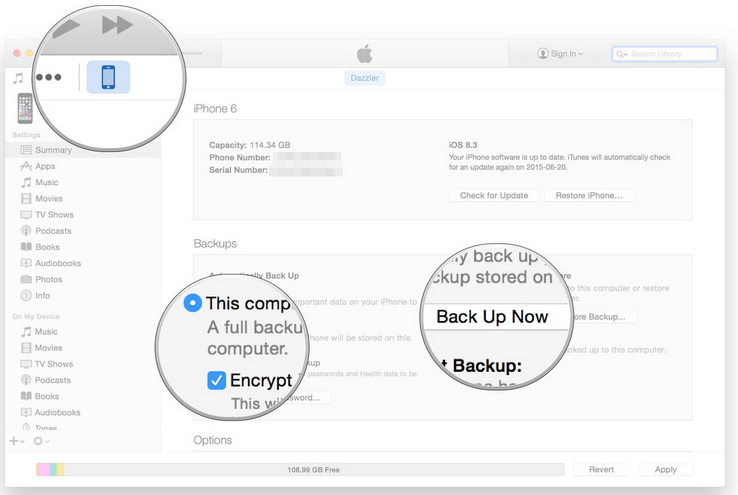
Aguarde o backup ser concluído antes de prosseguir.
1.Pick seu novo iPhone e conecte-o ao seu PC Mac ou Windows.
2.Slide para configurar no seu iPhone.
3. Siga as instruções para escolher seu idioma e configurar sua rede Wi-Fi.
4.Selecione Restaurar do backup do iTunes.
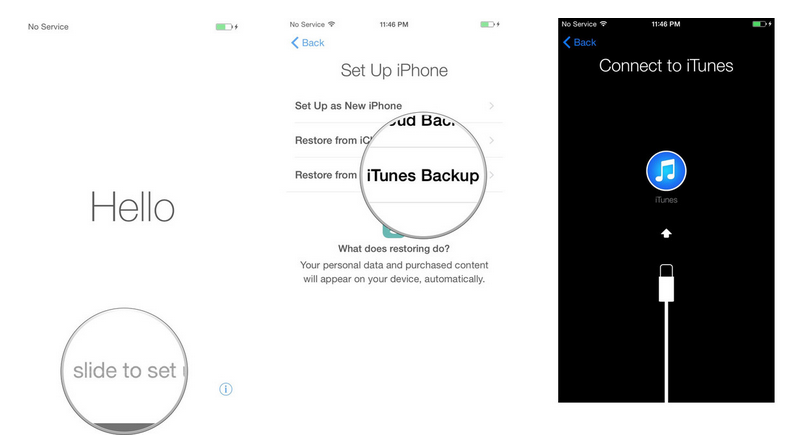
5.Run iTunes no seu Mac ou Windows PC, selecione Restaurar a partir deste backup.
6.Escolha seu backup recente da lista.
7.Insira sua senha se seu backup foi criptografado e pergunta.
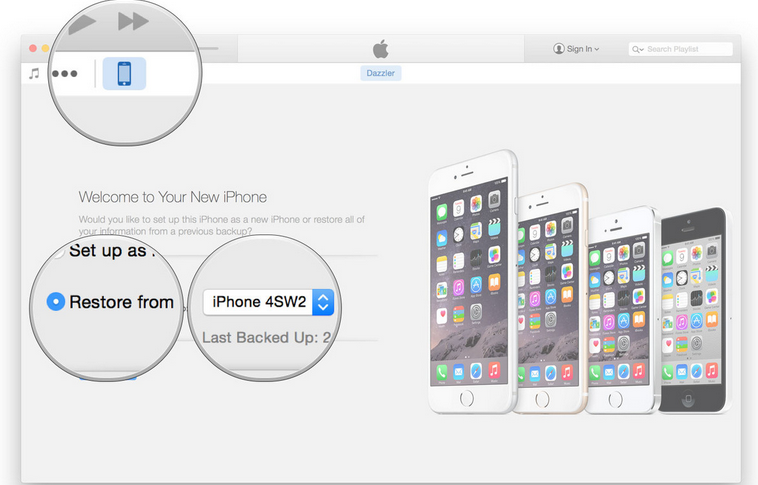
A transferência pode demorar um pouco. Não interrompa a conexão do iPhone e do computador durante o processo.
Parte 3: Transferir arquivos do iPhone para o iPhone 7 / 8 com o iCloud Syncing
O iCloud permite transferir arquivos entre dois dispositivos iPhone. No entanto, antes de transferir, você precisa confirmar se os dois dispositivos devem executar o iOS 8.3 ou versões posteriores. E os dois telefones precisam ativar o iCloud Photo Library. E você precisa garantir que os dois dispositivos usem a mesma ID da Apple e tenham armazenamento suficiente para a transferência de dados.
1. Obtenha seu iPhone antigo e conecte-o ao Wi-Fi.
2. Vá em Ajustes> iCloud> Backup e toque em Fazer Backup Agora.
3. Aguarde a conclusão do backup.
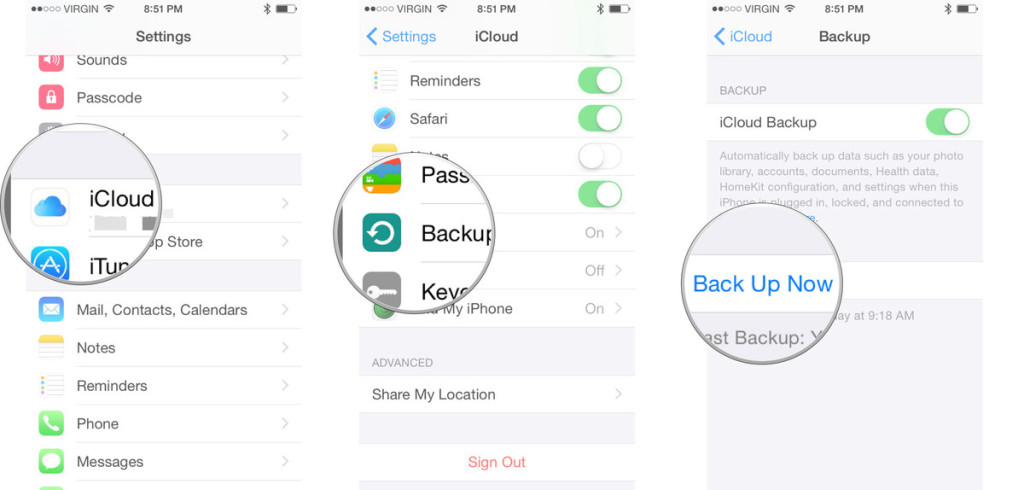
4. Obtenha seu novo iPhone 7 / 8 e deslize para configurar.
5. Vá até o processo de configuração e selecione Restaurar do backup do iCloud.
6. Faça login na sua conta do iCloud (ID da Apple) e selecione o backup mais recente do seu dispositivo antigo e toque em Restaurar.
7. Aguarde o processo de restauração e reinicialização ser concluído.
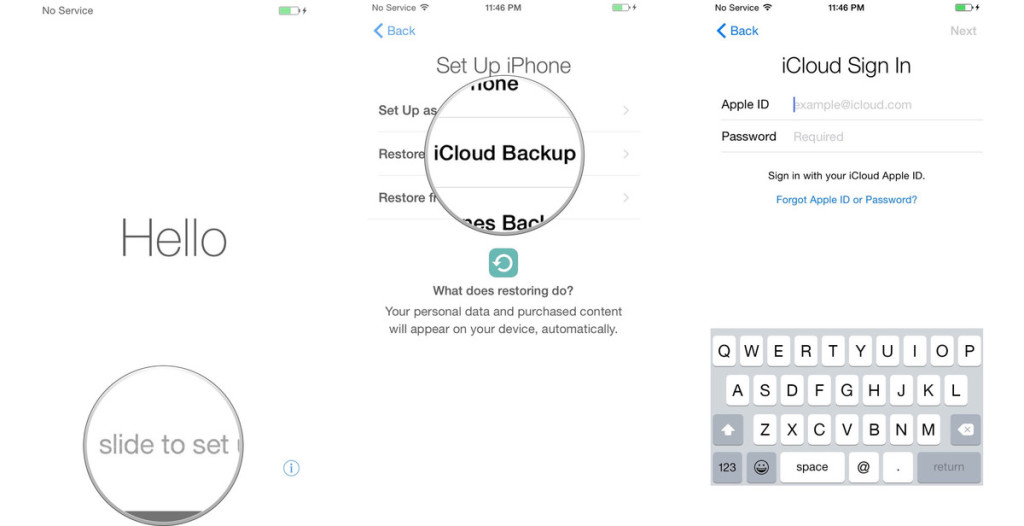
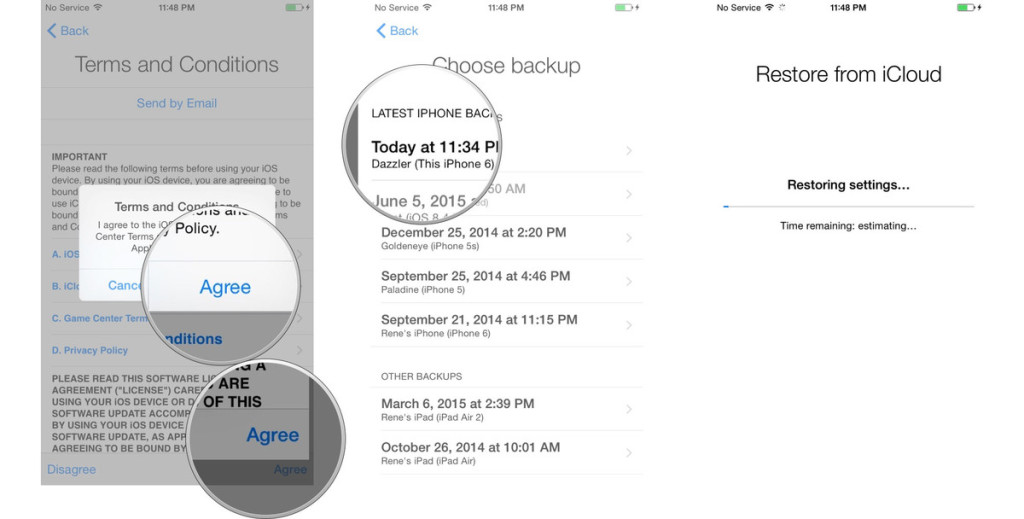
Feito. Para resumir, sincronizar dados com o iCloud ou o iTunes irá sincronizar o backup inteiro ou selecionar arquivos. Sugerimos que você use Transferência telefônica com a parte 1, para sincronizar arquivos do iPhone seletivamente.
Uma maravilhosa transferência de dados iOS
Para transferir dados entre dois iPhone, você pode experimentar esta poderosa transferência de dados do iOS chamada Sincronização Móvel. O Mobile Sync permite que você transfira todos os tipos de arquivos entre dispositivos iPhone, iPad e iPod, incluindo contatos, SMS, fotos, vídeos, música e outros arquivos de mídia. Além do mais, pode alternar arquivos entre o dispositivo iOS e computador diretamente; fazer música como toque do iPhone; converter HEIC para JPEG / PNG com qualidade original.
O que o Mobile Sync pode fazer por você:
-Transfira arquivos de mídia como fotos, vídeos e músicas entre dois iPhone / iPad / iPod.
Contatos -Sync e mensagens de texto do iPhone para outro.
-A melhor alternativa do iTunes para fazer o que o iTunes pode! Por exemplo, transfira fotos diretamente entre dois dispositivos iOS em apenas um clique.

Leia mais:
Como transferir dados do Android para o iPhone 7
Como recuperar arquivos perdidos no iPhone 7
Como recuperar SMS perdidos no iPhone 7
Como recuperar contatos e fotos perdidos no iPhone 7
Como fazer backup e restaurar arquivos no iPhone 7
Transferir dados para o iPhone 7 / 8 do iPhone
Comentários
prompt: você precisa login na sua conta MXNUMX antes que você possa comentar.
Ainda não tem conta. Por favor clique aqui para cadastre-se.

Carregando ...







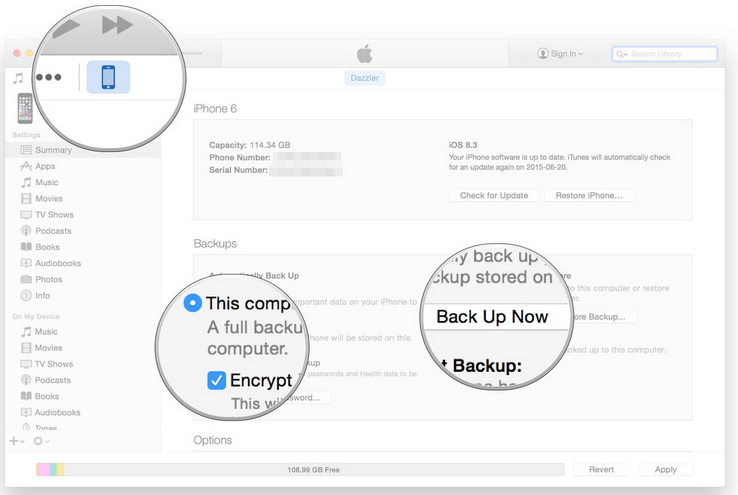
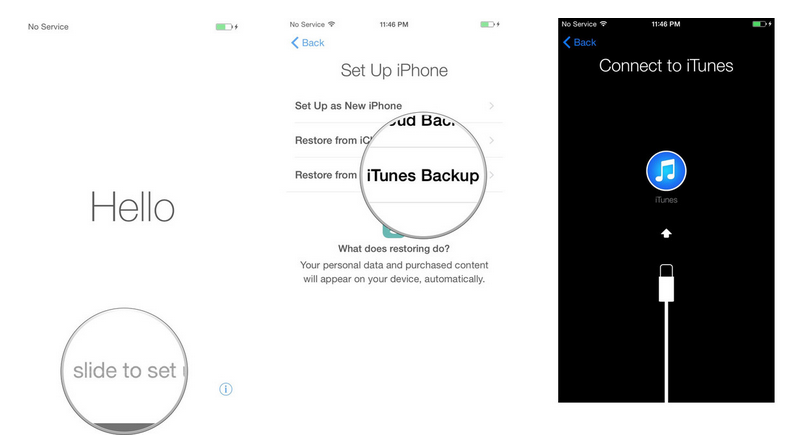
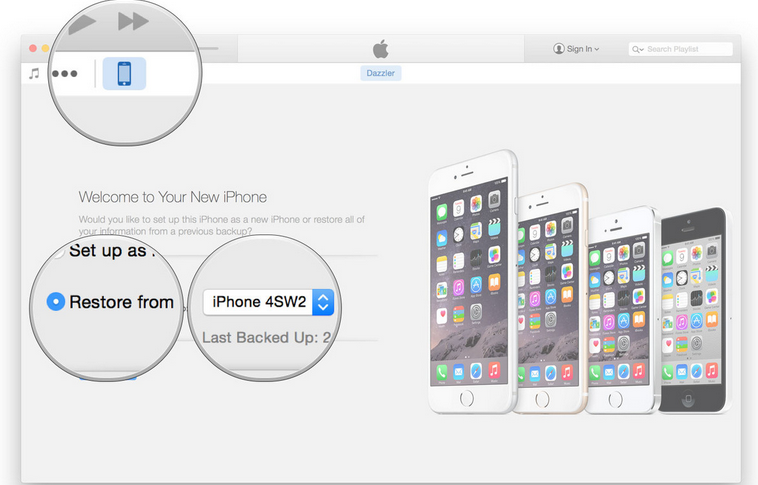
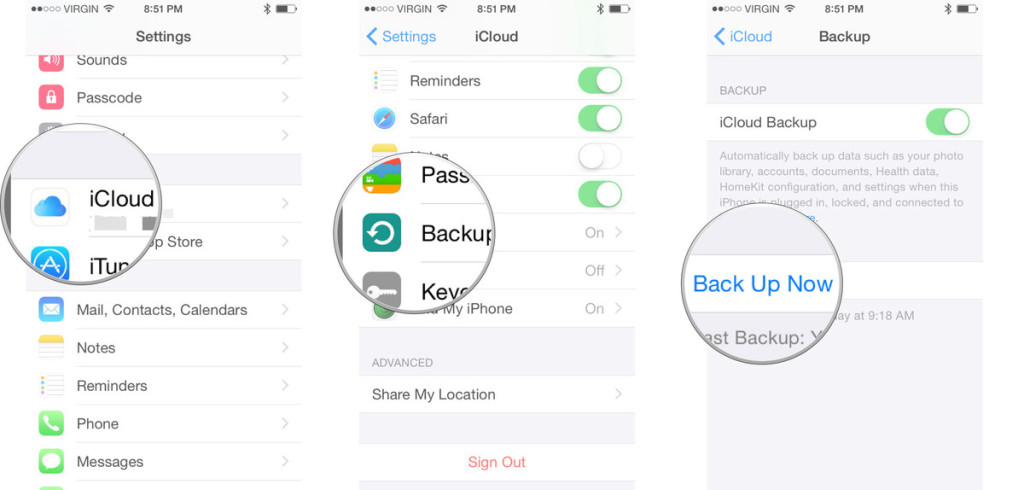
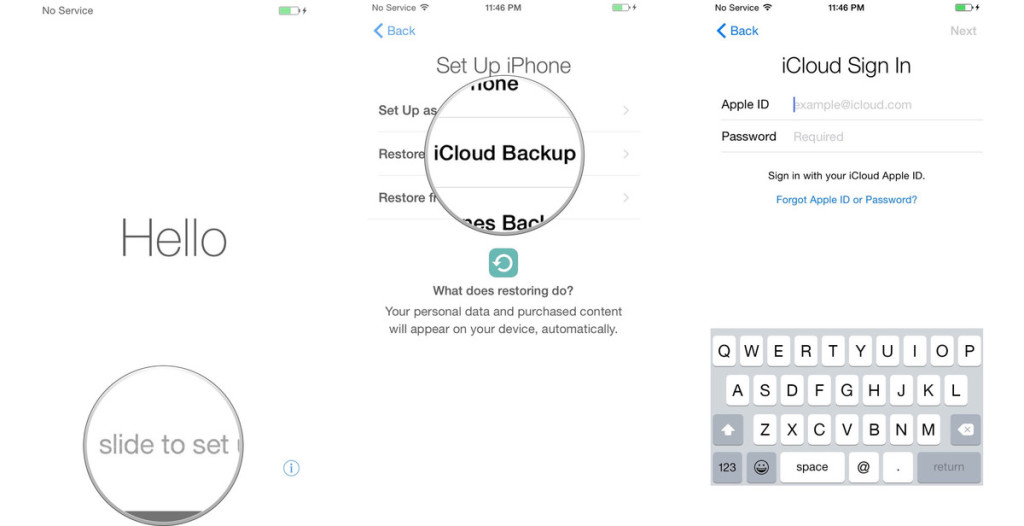
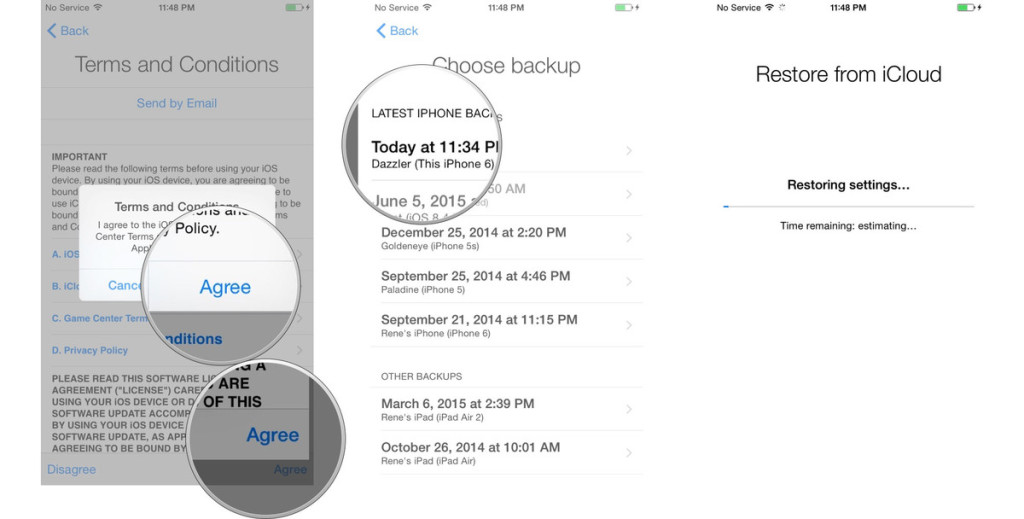









Nenhum comentário ainda. Diga algo...